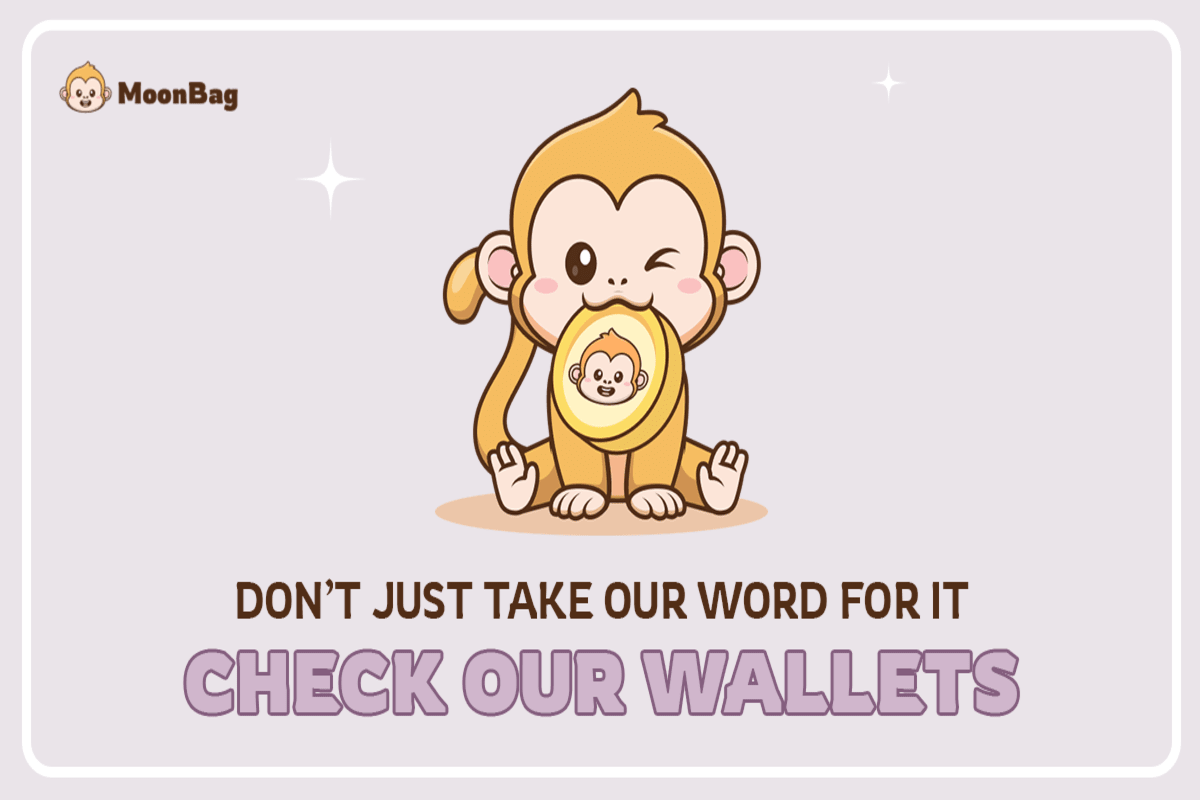- 方向:
- 全て ウェブ3.0 バックエンド開発 ウェブフロントエンド データベース 運用・保守 開発ツール PHPフレームワーク 毎日のプログラミング WeChat アプレット よくある問題 他の 技術 CMS チュートリアル Java システムチュートリアル コンピューターのチュートリアル ハードウェアチュートリアル モバイルチュートリアル ソフトウェアチュートリアル モバイル ゲームのチュートリアル
- 分類する:

- phpmyadminからデータテーブルをエクスポートする方法
- 「phpmyadmin」からデータテーブルをエクスポートする方法は次のとおりです。まず、データテーブルをエクスポートする必要があるデータベースを選択し、次にエクスポートする必要があるデータテーブルを選択し、[エクスポート]オプションをクリックして、エクスポート方法を選択します。 [クイック]、形式は [SQL] ] で、ファイル名を入力して [実行] をクリックします。
- PHPMyAdmin 3116 2019-12-06 15:28:26

- データベースファイルをphpmyadminにインポートする方法
- データベースファイルを「phpmyadmin」にインポートする方法は、まずアカウントとパスワードを入力してホームページに入り、ファイルをインポートするデータベースを選択するか、新しいデータベースを作成して、メニューの[インポート]をクリックします。バーをクリックし、インポートするデータベース「sql」ファイルを選択し、[実行]をクリックして実行が完了するまで待ちます。
- PHPMyAdmin 2061 2019-12-05 17:10:16

- phpmyadminで外部キー制約を設定する方法
- 「phpmyadmin」で外部キー制約を設定する方法は、外部キー制約を設定するデータベースを選択し、マスターテーブルとスレーブテーブルのストレージエンジンを同じに設定し、[構造]をクリックして、 [関連ビュー]オプションを選択し、必要に応じて外部キー制約を設定し、最後に[保存]をクリックします。
- PHPMyAdmin 4710 2019-12-05 16:50:37

- phpmyadminを使用してデータベースユーザー権限を設定する方法
- 「phpmyadmin」を使用してデータベースのユーザー権限を設定する方法は、権限を設定するデータベースを選択し、[権限]をクリックし、ポップアップウィンドウで[権限の編集]をクリックし、必要に応じて権限を設定します。最後に [実行] をクリックし、権限を更新するだけです。
- PHPMyAdmin 2812 2019-12-05 16:30:19

- phpmyadminでmysqlパスワードを変更する方法
- 「phpmyadmin」の「mysql」パスワードを変更する方法は次のとおりです。最初にユーザーオプションを入力し、次に最後の行を選択し、[権限の編集]をクリックし、次に[パスワードの変更]をクリックして、新しいパスワードを入力し、最後に「config」に入力します。 .inc.php "設定ファイルのパスワードを変更し、ファイルを保存します。
- PHPMyAdmin 2304 2019-12-05 16:18:28

- phpmyadminでインポートファイルの上限を増やす方法
- 「phpmyadmin」のインポートファイルの上限を増やす方法は次のとおりです。まず、設定ファイル「php.ini」を開き、オプション「post_max_size」の値を必要な値に設定します(この値はデフォルトで 8M です)。インポートされたファイルは 8M 未満であるため、変更は必要ありません)、最大アップロード サイズの値をインポートするサイズに設定します。
- PHPMyAdmin 2532 2019-12-05 16:05:31

- phpmyadminの起動方法
- phpmyadmin の起動方法: まず phpmyadmin ソフトウェアをインストールし、次にブラウザに「localhost/phpmyadmin」と入力し、次にユーザー名とパスワードを入力して phpmyadmin ソフトウェアのメニュー インターフェイスに入ります。
- PHPMyAdmin 4553 2019-12-05 11:47:33

- phpmyadminでデータベースを削除する方法
- phpmyadmin でデータベースを削除する方法: まず、phpmyadmin 管理ツールに入り、次に操作するデータベースを選択し、[削除] ボタンをクリックし、最後に [OK] ボタンをクリックすると、データベースが正常に削除されます。
- PHPMyAdmin 6984 2020-10-21 09:55:09

- phpmyadminとは何ですか?
- phpmyadmin は、PHP に基づいた MySQL データベース管理ツールであり、Web サイト ホスト上で Web ベース モードで構造化されています。これにより、管理者は Web インターフェイスを使用して MySQL データベースを管理できます。phpmyadmin を通じて、データベースの作成、データのコピーと削除など。
- PHPMyAdmin 2441 2019-12-03 16:01:23

- phpmyadmin はデータレコードを管理し、データを挿入します
- 以下、phpmyadmin入門チュートリアルコラムでデータの挿入方法をご紹介しますので、困っている方のお役に立てれば幸いです!データテーブルを選択した後、ハイパーリンクをクリックしてデータ挿入インターフェイスに入ります。インターフェースで各フィールドの値を入力し、「実行」ボタンをクリックしてレコードを挿入します。デフォルトでは、一度に 2 つのレコードを挿入できます。
- PHPMyAdmin 8227 2019-12-02 14:23:18

- SQL ステートメントを使用してデータを挿入する方法
- 以下の phpmyadmin チュートリアルコラムでは、SQL ステートメントを使用してデータを挿入する方法を紹介します。 phpMyAdmin のメイン インターフェイスでハイパーリンクをクリックして SQL ステートメント編集領域を開き、データをクエリ、追加、変更、削除するための完全な SQL ステートメントを入力します。
- PHPMyAdmin 5645 2019-11-27 18:03:34

- phpmyadmin はデータテーブルをどのように操作しますか?
- 以下のphpmyadminチュートリアルコラムでは、phpmyadminでデータテーブルを操作する方法を紹介しますので、困っている方のお役に立てれば幸いです。作成時に ID を自動的に増加させたい場合は、AUTO_INCREMENT =A_I を設定できます。つまり、A_I オプションにチェックを入れるだけです。
- PHPMyAdmin 1996 2019-11-27 18:20:23

- phpmyadmin はデータベースをどのように操作しますか?
- 次のphpmyadmin入門チュートリアルコラムでは、phpmyadminによるデータベースの操作方法をご紹介しますので、困っている方の参考になれば幸いです! localhost/phpMyAdmin を開き、ユーザー名とパスワードを入力して、phpMyAdmin に正常にログインします。 1. データベースを作成します。 2. データベースを変更します。
- PHPMyAdmin 2266 2019-11-26 16:27:17

- phpmyadminの機能は何ですか
- 以下のphpmyadminの使い方チュートリアルコラムでは、phpmyadminの機能を紹介していきますので、困っている方のお役に立てれば幸いです。 1. データベースおよびデータテーブルの作成、変更、削除 (インターフェース経由で操作または SQL 構文の実行が可能) 2. 自由に切り替え可能な多言語ユーザーインターフェース (65 を超える異なる言語のインターフェースをサポート)
- PHPMyAdmin 3546 2019-11-26 16:20:44

- phpMyAdmin でテーブルを作成する SQL ステートメントを表示する方法
- 以下のphpmyadminチュートリアルコラムでは、phpMyAdminでSQL文を参照してテーブルを作成する方法をご紹介しますので、困っている方のお役に立てれば幸いです。方法 1: phpMyAdmin 管理ツールの右上に「エクスポート」ボタンが表示されます; 方法 2: show create を使用します。
- PHPMyAdmin 3508 2019-11-26 16:13:30